Как исправить данные конфигурации загрузки (BCD) для системы Windows 8 EFI
У меня Lenovo H530 Desktop, который поставляется с Windows 8. Я попытался установить Ubuntu в систему и в итоге что-то путалось на моем пути. Текущее состояние - моя система не загружается ни в одну из них и просто попадет в оболочку GRUB при запуске. У меня есть 64-битная система с EFI.
Структура разделов в GParted на Ubuntu live CD
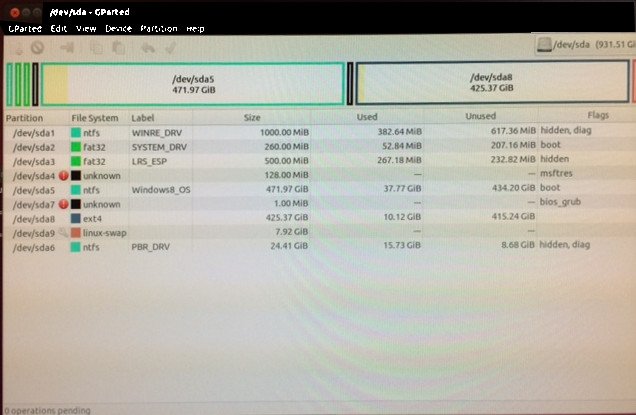
Структура раздела в командной строке Windows 8 Repair
Я следовал инструкциям здесь следующим образом.
DISKPART
select disk 0
select vol 2 --> EFI
assign --> resulted in F: drive
select vol 3 --> Windows8_OS drive (471 GB)
assign --> resulted in G: drive
exit
cd /d F:\EFI\Microsoft\Boot\
bootrec /fixboot
ren BCD BCD.bak
bcdboot G:\Windows /l en-us /s f: /f ALL
До этого все было успешно. Но перезагрузка все равно приводит к оболочке GRUB.
Я также попробовал следующие ссылки
как-кан-я-ремонтно-зе-окна-8-EFI-загрузчик
окна-7-вдруг-привычка-загрузка-перезагрузка-и-выбрать-правильно- загрузочного устройство или вставление-загрузка медиа в выбранной-загрузке устройстве-прессовый-любой ключ-ремонтно-в- окна-7-загрузчик /
но не большой успех. Любая помощь, чтобы решить это будет очень цениться.
EDIT 1: bcdedit приводит к ошибке. Не удалось открыть хранилище данных конфигурации загрузки. Запрошенное системное устройство не может быть найдено
1 ответ
У вас есть два раздела с загрузочным флагом и раздел bios_boot для grub, что означает, что вы установили Ubuntu в режиме BIOS!
На GPT-диске у вас должен быть только один системный раздел EFI (ESP), который используется для хранения всех файлов, связанных с загрузкой, для Windows, Ubuntu и т. Д.
При установке / загрузке внешних носителей (CD, DVD, USB) всегда используйте EFI способ загрузки. Этого можно добиться, если вы отключите эмуляцию CSM/Legacy BIOS в прошивке.
В вашем случае удалите следующие разделы:(с дисплея GParted)
sda3, sda7, sda8, sda9
Затем вы можете загрузиться с установочного DVD/USB-диска Windows (путь UEFI!!!), перейти в командную строку и использовать просто
bcdboot drive_letter: \ windows (drive_letter - это диск, на котором установлена Windows)
восстановить загрузку UEFI.
Вы также можете переписать MBR в формате "защищенный MBR", используя
bootsect /nt60 all /force /mbr
Некоторые объяснения по восстановлению Windows BCD можно найти здесь.
Затем попробуйте перезагрузиться, чтобы увидеть, нормально ли загружается Windows.
После этого вы можете снова установить Ubuntu, но загрузите установочный носитель способом UEFI!!!